Wenn Sie einen neuen Computer kaufen merken Sie, dass er nur eine Partition hat. Es ist darum aus verschiedenen Gründen wichtig, Ihre Disk weiter zu unterteilen. Partitioning bedeutet das Aufteilen der lokalen Festplatte in verschiedene Abschnitte. Stellen Sie sich vor, dass Sie aus Versehen die Partition auf Ihrem Mac (macOS Sierra inkl) löschen oder formatieren und damit all Ihren Daten verlieren. Durch Partitioning ist es Ihnen möglich, Ihre Daten in verschiedenen Abschnitten zu speichern und somit das Risiko des totalen Datenverlusts zu reduzieren. Sie können Ihre Disk auch so unterteilen, dass sie verschiedene OS unterstützt. In diesem Beitrag zeigen wir Ihnen unterschiedlich Software zur Partition Wiederherstellung auf dem Mac, die Sie nutzen können wann immer Sie Daten in Ihren Partitions verloren haben.
1# Recoverit

Viele Benutzer haben Angst, ihre wichtigen Daten im Partitioning-Vorgang zu verlieren. Sollte Datenverlust während des Partitioning-Vorgangs passieren, können Sie mit Recoverit Data Recovery für Mac diese Daten wieder herstellen. Diese Anwendung kann zum vorherigen Zustand vor dem Partitioning-Vorgang zurügehen und ermöglicht Ihnen die Wiederherstellung der verlorenen Partition und der zugehörigen Daten ganz einfach mit ihrem Assistenten. Sie kann jegliche Daten wiederfinden, Bilder, Videos, Audiodateien, und andere Dateien aud der verlorenen, gelöschten oder korrupten Partition. Der Vorgang zur Wiederherstellung ist sehr einfach und schnell. Sie müssen nicht lange warten, um Ihre Daten zurüzubekommen.
Schrittweiser Leitfaden zur Wiederherstellung einer Partition auf dem Mac
Schritt 1. Wählen Sie den Dateityp
Starten Sie Recoverit für Mac und wählen Sie die entsprechenden Dateitypen im Hauptfenster. Klicken Sie den "Weiter" Button unten.

Schritt 2. Finden Sie Ihre verlorenen Daten
Nachdem die Partition-Suche abgeschlossen wurde, wählen Sie die Partition, die Ihre verlorenen Daten enthält und kliecken Sie auf "Start", um den Scanvorgang zu einzuleiten. Markieren Sie die Dateien, die Sie wiederherstellen möchten in den Suchergebnissen. Sie können eine Datei zuerst in der Vorschau ansehen, Sie dann zur Wiederherstellung markieren und dann den "Wiederherstellen" Button klicken. Bestimmen Sie einen Ordner, in den die wiederherzustellenden Dateien gespeichert werden sollen und klicken Sie "OK" um den Wiederherstellungsvorgang zu starten. Speichern Sie die gefundenen Dateien bitte nicht auf der ursprünglichen Disk, damit die verlorenen Daten nicht unwiederbrignlich überschrieben werden.

#2. EaseUS Datenwiederherstellungs-Assistent für Mac
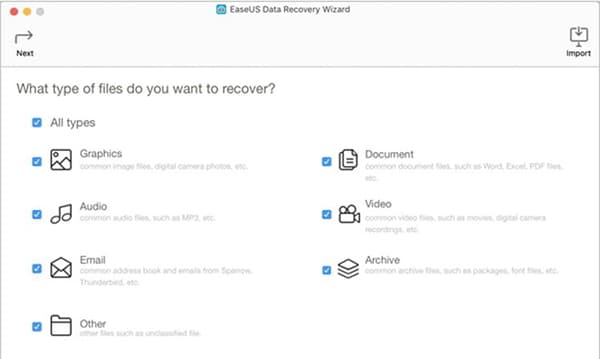
EaseUS Datenwiederherstellungs-Assistent für Mac ist eine der besten Partition-Wiederherstellungs-Softwares. Diese Software kann eine Reihe an verschiedenen Dateitypen wiederherstellen, wie z.B. Bilder, Musik, Videos und Dokumente, sowie u.a. Emails, Archive und dmg-Dateien. Sie können damit Dateien von Mac Notebooks und Desktops, USB Sticks, Festplatten, iPods, Speicherkarten und auch Digitalkameras/ Camcorders. Sie müssen nur 3 einfache Schritte befolgen und das wars. Diese Schritte umfassen die Auswahl des Datei-Typs, den Scanvorgang und Suche und, als letztes die Vorschau und Wiederherstellung der Dateien.
Vorteile:
● 2 Möglichkeiten zur Datenwiederherstellung - mit Scan und Tiefenscan-Optionen. Dadurch werden alle verlorenenn Dateien gefunden.
● EaseUS Datenwiederherstellungs-Assistent ermöglicht die Vorschau der Daten vor der Wiederherstellung und erspart Ihnen somit die Wiederherstellung nicht notwendiger Dateien.
● Dieses Programm hat eine gute Benutzer-Schnittstelle. Dies ist besonders zeitsparend für Benutzer. Sie können außerdem leicht alle Dateien finden, denn sie werden 3-fach kategorisiert: Pfad, Typ und Zeitmarke.
Nachteile:
● EaseUS Datenwiederherstellungs-Assistent ist ein bisschen teuer.
#3. Test Disk
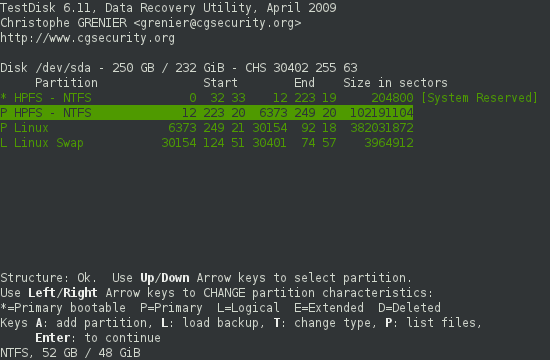
Test Disk ist eine nützliche Datenwiederherstellungs-Software für Mac. Mit diesem Tool können Sie verlorene Festplatten-Partitions schnell und sicher wiederherstellen. Sogar eine Disk, die sich nicht mehr starten läßt, wird von diesem Programm wiederbelebt. Falls Ihr Mac einen Crash erlitten hat, aufgrund eines Virus, Benutzerfehlern wie versehentlichem Löschen etc, dann bietet Ihnen diese Software eine schnelle Lösung.
Vorteile:
● Dieses Tool kann NTFS Boot-Abschnitte von einem relevanten Backup wiederherstellen.
● Mit diesem Programm kann man verschiedene Dateitypen wiederherstellen, wie z.B. FAT, exFAT, NTFS und ext2 files.
● Es kopiert Dateiel von gelöschten Dateien und Partitions.
● Test Disk läßt sich dank klarer Anleitung einfach nutzen.
Nachteile:
● Die "Command prompt"-Schnittstelle mag vielen Benutzern nicht gefallen.
#4. Data Recovery 3 für Mac
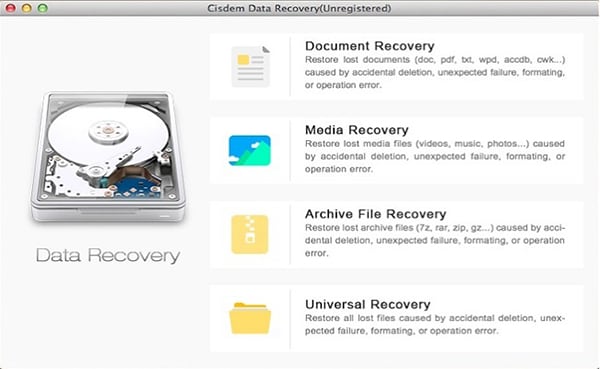
Dies ist auch einer der stärksten Partition-Wiederherstellungs-Softwares für Mac, die auf allen Versionen des Mac OS funktioniert. Diese Programm hat einige fortgeschrittene Features, wie z.B. Wiederherstellung von gelöschten, verlorenen und formattierten Daten. Man auch verlorenen Daten auf mobilen Geräten damit wiederherstellen.
Vorteile:
● Dieses Tool kann Daten von jeglichen Speichergeräten und Disk-Formaten wiederherstellen.
● Datenwiederherstellung 3 für Mac ermöglicht Ihnen die Vorschau Ihrer Daten vor der Wiederherstellung.
● Diese Tool ist kompatibel mit vielen MAC OS.
Nachteile:
● Der Scanvorgang der Laufwerke ist nicht sehr schnell.
#5. Mini Tool Mac Data Recovery
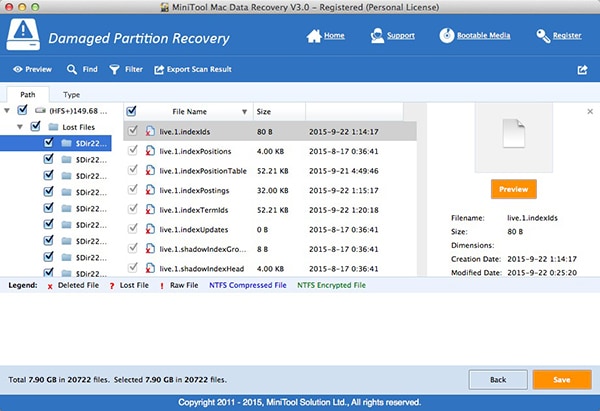
Mini Tool Mac Datenwiederherstellung ist eins der besten Tools zur Wiederherstellung auf dem Mac. Mit diesem Tool können Sie alle Dateitypen wiederherstellen. Es kann verschiedene Dateitypen, wie z.B. Fotos, Musik, Videos und Dokumente wiederherstellen.Mini Tool Mac Datenwiederherstellung hat eine Vorschau-Funktion, durch die Sie Ihre Dateien vor dem Wiederherstellungsvorgang prüfen können. Dies ist wichtig, um die Wiederherstellung von überflüssigen Dateien vermeidet, die nur unnötig Speicherplatz verbrauchen würden.
Vorteile:
● Man kann verschiedene Dateitypen wiederherstellen, z.B. Fotos, Musik, Videos und Dokumente u.a. entweder vom Mac oder anderen Geräten.
● Mini Tool Mac Datenwiederherstellung hat eine gute Benutzer-Schnittstelle und ist dadurch leicht zu handhaben.
Nachteile:
● Unterstützt nicht alle Mac OS Versionen
#6. Disk Drill
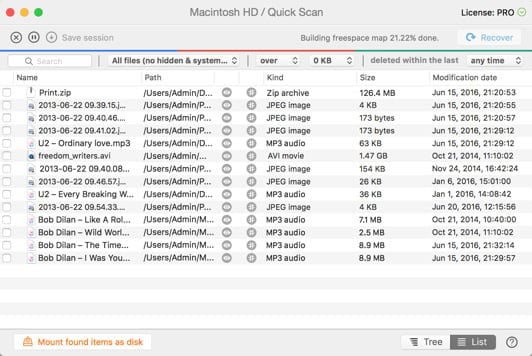
Disk Drill ist eine exzellente Software für Wiederherstellung von Festplatten. Sie kann Daten wiederherstellen, die aufgrund eines Festplatten-Absturzes verloren wurden. Dieses Programm unterstützt die Wiederherstellung einer Reihe an Dateien, wie. z.B. Videos, Musik, Dokumente und Fotos. es kann auch als Datenschutz-Tool genutzt werden. Dies geschieht durch den Schutz vor versehentlichem Löschens und also durch Back-up schwächelnder Festplatten. Disk Drill besitzt eine SMART Disk, welche den Status der Disk überwacht.
Vorteile:
● Disk Drill ermöglicht Dateien-Vorschau bevor der Wiederherstellung.
● Mit diesem Tool können Sie alle Arten von Dateien von jedem Speichergerät wiederherstellen.
● Mit Hilfe der SMART Disk-Funktion können Sie den Festplatten-Status überwachen.
Nachteile:
● Disk Drill kann nicht alle Dateitypen wiederherstellen.
#7. File Salvage
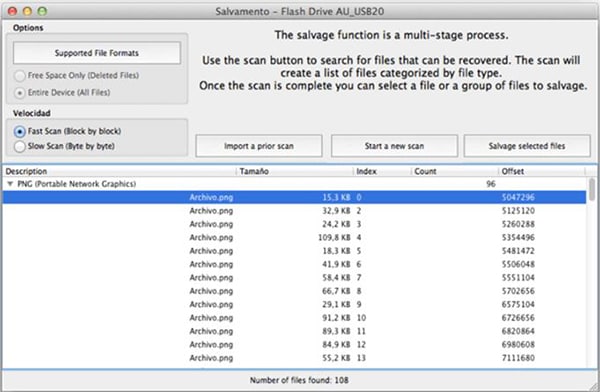
File Salvage ist eine professionelle Software zur Partition-Wiederherstellung beim Mac. Sie wird von vielen Fachleuten genutzt und ist mit allen Mac Versionen kompatibel. Im Gegensatz zu anderer Software macht File Salvage Ihr System nicht langsamer.
Vorteile:
● Macht Ihr System nicht langsamer.
● File Salvage ist mit jeder Mac Version kompatibel.
● Diese Software benötigt weniger Resourcen.
Nachteile:
● File Salvage ist ahuptsächlich für Fachleute. Normale Benutzer könnten mit der Nutzung Probleme haben.





